Sida loo saaro Defaultuser0 erayga sirta ah ee Windows 11/10
Haddii aad dhammaystirtay casriyaynta ama rakibidda Windows 11/10 , laakiin aad la kulanto Defaultuser0(Defaultuser0 ) arrinta sirta ah ee shaashadda gelitaanka, markaa boostadan waxaa loogu talagalay inay ku caawiso. Maqaalkan, waxaan ku soo bandhigi doonaa xalalka aad isku dayi karto inaad ka gudubto cilladan.
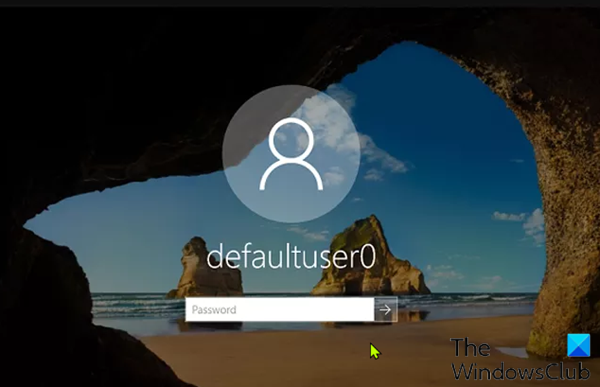
Defaultuser0 waa astaanta isticmaalaha nidaamka la isticmaalo marka Windows la dejinayo inta lagu jiro OOBE , ka hor intaanan wax xisaabaad ah la samayn. Waa in ay badisaa baaba'daa ka dib dib-u-kicinta ugu horreysa ka dib rakibidda. Haddii galka astaanta guud uu ku sii jiro galka isticmaaleyaasha(Users) , waa ammaan in gacanta lagu tirtiro.
Sida laga soo xigtay kooxda taageerada Microsoft , ma jiro sir ah ee defaultuser0 akoon(defaultuser0 account) tan iyo markii koontada la sir ah. Haddaba sidee ku dhaafi kartaa shaashadan logon?
Ka saar Defaultuser0(Remove Defaultuser0) arrinta sirta ah ee Windows 11/10
Haddii aad la kulanto arrintan, waxaad isku dayi kartaa mid ka mid ah xalalka hoose si aad u xalliso arrinta.
- Dib u bilaw kombiyuutarka
- Dib u deji Windows 11/10
- Ku gal koontada maamulaha ee la dhisay(Administrator)
Aynu eegno sharraxaadda habka ay khusayso mid kasta oo ka mid ah xalalka taxan.
1] Dib u bilaw kombiyuutarka
Xalka ugu horreeya uguna fudud ee lagu xallinayo arrinta sirta ah ee Defaultuser0(Defaultuser0 password issue) waa in dib loo bilaabo nidaamkaaga. Haddii habkan fudud uu ku guuldareysto inuu xalliyo arrinta, waxaad sii wadi kartaa xalka xiga.
2] Dib u habeyn Windows 10
Xalkani wuxuu dib u dejin doonaa kombuyutarkaaga(reset your PC) qaabaynta caadiga ah. Hawlgalka dib u dejinta ayaa si buuxda u nadiifin doona qaybtaada ay ku jirto Windows . Dhammaan software-ka iyo codsiyada lagu rakibay waa la tirtiri doonaa. Codsiga Daaqadaha ee Default(Default Windows) wuxuu ahaan doonaa mid sax ah.
Samee kuwan soo socda:
- Guji(Click) batoonka Power ee shaashadda gelitaanka adigoo ku haya furaha Shift ee kiiboodhka.(Shift)
- Weli adigoo haya furaha Shift, dhagsii badhanka Dib u(Restart) soo celinta shaashadda ilaa aad aragto Xulashada Soo-kabashada Hore(Advance Recovery Option) .
- Ka dib markii ay soo baxdo Xulashada Soo-kabashada Hore(Advance Recovery Option) , dooro Dhibaatooyinka(Troubleshoot) .
- Liiska xulashooyinka ka mid ah dooro Dib u dajinta PC-gan(Reset this PC) .
- Hadda dooro wax walba ka saar(Remove Everything) .
Marka hawlgalku dhamaado, eeg haddii aad si caadi ah u geli karto akoonkaaga isticmaale. Haddii kale, isku day xalka xiga.
3] Ku gal(Login) koontada maamulaha ee(Administrator) la dhisay
Xalkan arrinta sirta ah waxa uu u baahan yahay in aad gasho Mode Safe(boot into Safe Mode) oo aad gasho koontada la dhisay ee Maamulaha(Administrator) oo dabadeed samayso akoon isticmaale cusub, ka bacdina aad tirtirto koontada Defaultuser0 .
Waa kan sida:
- Guji(Click) batoonka Power ee shaashadda gelitaanka adigoo ku haya furaha Shift ee kiiboodhka.(Shift)
- Wali adigoo haya furaha Shift, dhagsii badhanka Dib u(Restart) soo kabashada ee shaashadda. Hayso furaha Shift ilaa aad aragto Xulashada Soo-kabashada Hore(Advance Recovery Option) .
- Hadda u Troubleshoot > Advance Options > Startup Settings oo dooro Dib u bilow(Restart) .
- Ka dib dib u bilaabashada, waxaa lagu soo bandhigi doonaa doorashooyin badan. Riix F6(Press F6) ama 6 si aad u gasho hab badbaado leh oo wata Command Prompt(Safe mode with Command Prompt) .
- Haddii lagu soo dajiyo dooro akoontada maamulaha(Administrator) .
- Hadda isla markiiba amarka geli su'aalaha soo socda si aad u abuurto akoon cusub.
- Ku beddel meesha <UserName> iyo <UserPassword> meel-hayeyaasha magaca isticmaale ee koontada iyo erayga sirta ah ee isticmaalaha siday u kala horreeyaan.
net user <UserName> <UserPassword> /add
- Dib u bilaw nidaamka
Isticmaalaha cusub ee la sameeyay ayaa hadda lagu soo bandhigi doonaa shaashadda gelitaanka. Waxaad geli kartaa isticmaalaha cusub ee la sameeyay adiga oo isticmaalaya erayga sirta ah. Kadib galitaanka guusha leh, waxaad si fudud u joojin kartaa ama tirtiri kartaa akoonkan isticmaale .
Waxaan rajeynayaa in tani ay caawisay.
Related posts
Daaqadaha waxa ay ku xidhi wayday adeega ProfSVC
Tirtir profile-kii hore iyo faylalka si toos ah gudaha Windows 11/10
Ku samee Akoonka Maamulaha Gudaha Windows 11/10 adoo isticmaalaya CMD
Bedel Ikhtiyaarka Isticmaalaha oo ka maqan Windows 10 shaashadda soo galitaanka
Sida loo hubiyo inaad leedahay xuquuqaha maamulka ee Windows 11/10
Sida loo kabsado oo loo soo celiyo furaha Vault Windows
Si toos ah u gal Account User gudaha Windows 10
Sida loo damiyo ama loo sahlo ku dhex dhisan akoonka maamulka gudaha Windows 11/10
Sida loo beddelo oggolaanshaha Faylka iyo Folderka gudaha Windows 11/10
Sida looga saaro akoontiga isticmaalaha ee la tirtiray shaashadda login gudaha Windows 10
Dib u deji erayga sirta ah ee Koontada Maxaliga ah Windows 10 addoo isticmaalaya Warbaahinta Rakibaadda
Ku dar gal Profile User Pane Navigation of File Explorer
Deji taariikhda uu dhacayo erayga sirta ah ee Koontada Microsoft iyo Koontada Maxaliga ah
Xogta isticmaale ee roaming-ka oo u qaabaynaya arrimaha ku habboonayn gudaha Windows 10
Sida loo sameeyo Koontada Maamulaha Gudaha Windows 11/10
Sida looga saaro isticmaalayaasha kale Windows 10
Sida loo hagaajiyo badhanka Haa ee lagu ciribtiray Xakamaynta Koontada Isticmaalaha
Isticmaalayaashu waa inay galaan magaca isticmaalaha iyo erayga sirta ah si ay u isticmaalaan kumbuyuutarkan maqan
Soo gal Isticmaalaha Maxaliga ah iyo Maamulka Kooxda gudaha Windows 11/10 Guriga
Adeegga Profile Service wuu ku guul daraystay astaanta, profile User lama rari karo
